[ad_1]
Whiskey 是一款可簡化 Mac 上 Game Porting Toolkit 的使用的應用程序,並且可以向 Mac 用戶開放大量 Windows 遊戲。 以下是如何使用它。
我們 之前報道過 如何在 Mac 上安裝和使用 Game Porting Toolkit (GPTK),以便在現代 Apple Silicon Mac 硬體上運行一些 Win32 遊戲。
Win32 是 1980 年代和 1990 年代舊版 32 位元 Microsoft Windows 應用程式中使用的體系結構的名稱。 Win32 有自己的程式設計 API,該 API 不再在現代 64 位元版本的 Windows 上本機運行。
GPTK是一個 翻譯 將 Windows API 對應到跨平台 POSIX API 的層,然後可以在包括 macOS 在內的許多作業系統上運行。
這 葡萄酒 GPTK 利用可移植性函式庫 API 將本機 Win32 API 呼叫轉換為標準 POSIX (UNIX) API 調用,以允許它們在大多數平台上運作。 POSIX 是一種與 UNIX 相容的 API,可確保 UNIX 程式設計有一個通用標準介面。
Intel Mac 用戶無需申請,因為 GPTK 需要 Apple Silicon Mac。
什麼是威士忌?
威士忌酒,來自 Isaac Marovitz ,是第三方 GPTK 和遊戲安裝程式應用程式的組合。 Whiskey 讓安裝 GPTK 和您喜愛的遊戲變得比以往更容易。
還有一個名為 WhiskyCmd 的命令列 (CLI) 工具,它使您能夠為威士忌創建自己的“瓶子”,以便在 macOS 的終端應用程式中運行。
將瓶子視為一個包裝物或包裝,其中包含要運行的 Windows 程式以及運行該程式所需的其他軟體。
威士忌可讓您使用受支援的 Win32 應用程式和其他相容程式製作自己的瓶子。
安裝威士忌
要安裝威士忌,請訪問 取得威士忌.app 然後單擊 下載最新,這將下載包含該應用程式的 .dmg 檔案。 雙擊 .dmg 文件,然後將 Whiskey 應用程式從安裝的 .dmg 磁碟區拖曳到啟動磁碟上 Mac 的 /Applications 資料夾。
Whiskey 是開源的,如果您想下載原始程式碼,可以使用 GitHub 儲存庫。 該存儲庫還包含完整的威士忌書籍、網站代碼和葡萄酒存儲庫的分支。
注意威士忌 必須 安裝在 Mac 啟動磁碟上的 /Applications 資料夾中。 如果您嘗試從任何其他位置運行它,它將不會啟動。
第一次運行
安裝後,雙擊威士忌應用程式來運行它。
如果您尚未安裝 Apple 的 Rosetta 模擬器或 GPTK,Whiskey 將顯示一個帶有 下一個 按鈕說它將安裝它們。 點選 下一個。
GPTK 安裝大約為 430MB 左右,在 M2 Mac mini 上安裝大約需要三分鐘。
當 GPTK 安裝完成後,您會暫時看到一個綠色的複選標記,然後透過一個按鈕顯示主介面: + 創建瓶子。
您可以隨時在 Whiskey 中選擇返回安裝檢查 威士忌->設置 從顯示器頂部的功能表列。
若要安裝 CLI WhiskyCmd 工具,請選擇 威士忌->安裝威士忌 CLI 來自 威士忌酒 菜單。 工具會靜默安裝,無需確認。
創建瓶子
若要為 Win32 應用程式建立新 Bottle,請按一下 + 創建瓶子 按鈕。
點擊後 + 創建瓶子,為 Bottle 指定名稱、您希望應用程式運行的 Windows 版本以及您希望將產生的 Bottle 儲存在磁碟上的位置。 預設位置是~/Library/Containers/Whisky/Bottles。
瓶子可以包含多個遊戲或應用程式。 目前,Whiskey 支援 Windows XP、7、8、8.1 和 10。
創建瓶子後,所有瓶子都會列在威士忌主窗口的左側。 選擇左側的任何瓶子會在右側的窗格中顯示其資訊。
如果您單擊 瀏覽 新瓶表中的路徑按鈕,威士忌會在選定位置建立一個新資料夾。
資料夾內有各種文件,其中最重要的是「drive_c」。 這是 Windows 程式的儲存位置,就好像它們位於 PC 的 C: 磁碟機上一樣。
drive_c 模仿 PC 檔案系統的佈局,其中包含「Program Files」和「Program Files (x86)」等資料夾。
接下來,您需要將您希望 Whiskey 和 GPTK 使用的任何 Win32 .exe 應用程式移至drive_c 中的「Program Files」或「Program Files (x86)」資料夾中。 這是 .exe 應用程式區域,位於 Windows 期望它們運行時所在的位置。
若要將 Win32 Windows 應用程式新增至 Bottle,請先從左側清單中選擇一個瓶子,然後按一下 引腳程式 按鈕。 為 Pin 圖命名,然後按一下 瀏覽 按鈕。
使用標準的 Open 工作表,選擇放置在drive_c 中的“Program Files”或“Program Files (x86)”中的 Win32 應用程序,方法是單擊 瀏覽 “程式路徑:”旁邊的按鈕。 Wine 網站有受支援的 Win32 遊戲的完整清單。
如果您想要在 GPTK 中運行的 Win32 應用程式使用安裝程序,您需要將整個 Win32 安裝資料夾複製到drive_c,然後從那裡運行安裝程序,然後安裝您想要運行的實際 Win32 遊戲。
如果您想使用 CD-ROM 上的 Win32 遊戲並使用安裝程序,則需要先將 CD-ROM 的全部內容複製到drive_c,然後從那裡固定它。
如果您的 Mac 連接了 CD-ROM 或 DVD-ROM 驅動器,則可以從 CD-ROM 固定 .exe 或 Win32 安裝,但出於可靠性原因,這可能不是一個好主意。
一些較舊的 Win32 CD-ROM 遊戲上有安裝程式文件,有些只有一個 .exe 和一個 .ini 文件,當 CD-ROM 插入 PC 時,該文件會自動執行 .exe。
您可以嘗試封裝非遊戲 Win32 應用程序,但您的相容性里程可能會有所不同 – 因為大多數受支援的遊戲都依賴 3D API,例如 OpenGL、Vulkan 以及 Microsoft 的 DirectX 和 Direct3D。
點擊後 瀏覽 開啟工作表中的按鈕,導覽至要固定的 .exe,然後選擇 打開 按鈕。
執行此操作後,Pin 程式表將填入預設 Pin 名稱以及 .exe 的路徑。 現在點擊 別針 按鈕。
我們在威士忌中發現了一個小故障:當您固定第一個程式時,它不會立即顯示在最右側窗格的頂部。 您必須單擊 重新整理 按鈕使其顯示在清單中。
您可以繼續使用以下方式固定更多 .exe 應用程式 引腳程式 按鈕。
要創建另一個瓶子,請點擊 “+” 主視窗右上角的按鈕重複此過程。
Bottle 很酷,因為您可以創建任意數量的瓶子,然後使用不同的運行時配置單獨配置每個瓶子。
查看已安裝的瓶子和配置
以下 引腳程式 按鈕有兩行: 已安裝的程式 和 瓶子配置。
如果您點擊 已安裝的程式 您將獲得所有已安裝的 .exe 應用程式的清單。
您可以將滑鼠懸停在清單中的任何應用程式上以固定或取消固定它、更改其設定或按一下其 玩 按鈕來運行它。 懸停控制項還指示任何給定的 .exe 是否為 32 位元。
如果您單擊 瓶子配置 按鈕,您將獲得所選瓶子的葡萄酒設定清單。 在這裡您可以查看資訊並設定選項,例如 Windows 版本、Retina 模式、縮放以及 Metal 和 DXVK 選項。
DXVK 是 Linux 上 Direct3D 版本 9 至 11 的 Vulkan 轉換層,可與 Wine 搭配使用。
在「瓶子配置」窗格中,還有用於 酒配置,開啟 Windows 登錄編輯器,然後開啟 Wine 控制台。
這非常酷,因為如果您單擊 打開 Wine 配置 或者 開啟登錄編輯器 按鈕,您將看到這些應用程式在 Win32 視窗中立即打開,就像它們在 Windows 上本機運行一樣 – 但就在您的 Mac 桌面上:
威士忌中還有一些其他菜單項目要注意:
上 文件 選單使用 進口瓶 選單命令可匯入現有的瓶子,而無需再次完成每個應用程式的整個設定過程。
還關於 文件 菜單是 打開日誌資料夾 選單(Command-L)位於 ~/Library.Logs/com.isaacmarovitz.Whisky。 在這裡您可以以純文字格式查看威士忌的所有日誌。
文件->殺死所有瓶子 退出所有儲存在 Bottles 中正在運行的 Win32 應用程序,但將它們完好無損地保留在主視窗中。
還有一個 文件->清除著色器快取 清除先前執行的應用程式中的所有共用快取的選單項目。
在威士忌主視窗的底部還有一些其他按鈕:一個用於直接在 Finder 中開啟 c_drive 資料夾,一個用於運行 Winetricks(Wine 的簡短實用程式),還有一個簡單標記的按鈕 跑步 它允許您運行 .exe,而無需先固定它。
運行 Win32 應用程式
最後,一旦設定和固定應用程式完成,就可以運行其中一個應用程式了。 為此,只需雙擊威士忌主視窗頂部的圖示即可。
如果這是您運行的第一個 Wine 應用程序,可能需要一段時間才能啟動,因此請耐心等待。
請記住,當您在 Whisky/GPTK 中運行應用程式時,您並不是在運行模擬器:Win32 應用程式作為獨立應用程式本機運行,就像您運行任何 Mac 本機應用程式一樣。 Wine 正在發揮將 Win32 API 呼叫轉換為 POSIX 的所有魔力,POSIX 又轉換為 Mac 上的本機 API。
在大多數情況下,這是無縫的。
設計和文檔
威士忌是一個很棒的應用程序,儘管它有一些小錯誤。 馬羅維茲花了時間把一切都想清楚了。
該應用程式簡單而優雅。 它易於使用,您可以毫無困難地快速定位和查找所有內容。
威士忌 UI 只需幾分鐘即可學會。 不錯的小快捷方式,例如用於打開資料夾或退出所有正在運行的 Win32 應用程式的按鈕,可以節省時間。
在設定和安裝方面,與先前的設定解決方案相比,Whiskey 將 GPTK 設定流程大幅向前邁進。 對於威士忌,無需手動設定 – 只需單擊 下一個 按鈕,所有東西都會一步安裝 – 即使是 Rosetta(如果您沒有)。
另外值得注意的是威士忌網站本身。 在資訊過載的時代,網站乾淨、簡約、簡單、簡短——這是大多數其他網站可以學習的。
要獲取威士忌的快速指南,請點擊威士忌主頁右上角的小註釋圖示。 這將帶您進入 Whisky 文檔,其中僅包含六個部分,包括指南、常見問題、如何使用 WhiskyCmd 遊戲支援以及 Whisky 與類似遊戲的討論 交叉 來自 CodeWeavers 的應用程式。
威士忌並不能完成 CrossOver 所做的一切。 但是,威士忌是免費的,而且設定和使用起來更加簡單和容易。
任何復古遊戲愛好者都會想要威士忌作為他們的經典遊戲收藏。
[ad_2]

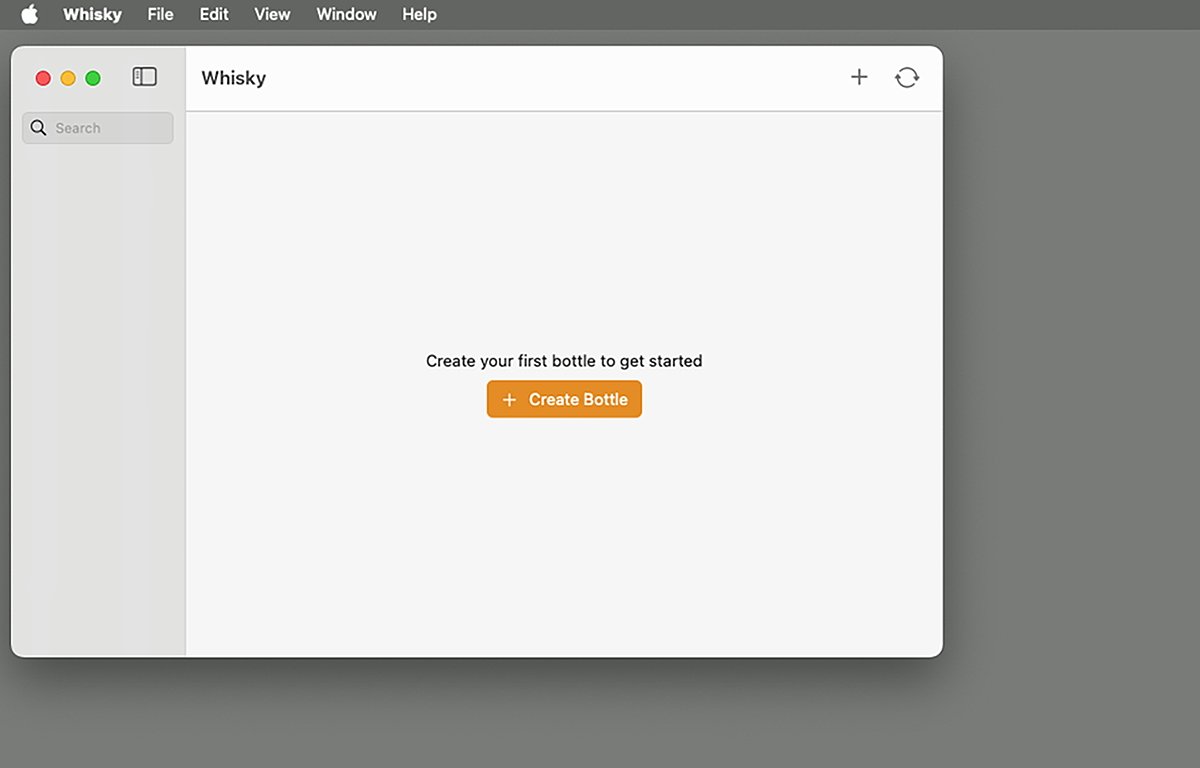
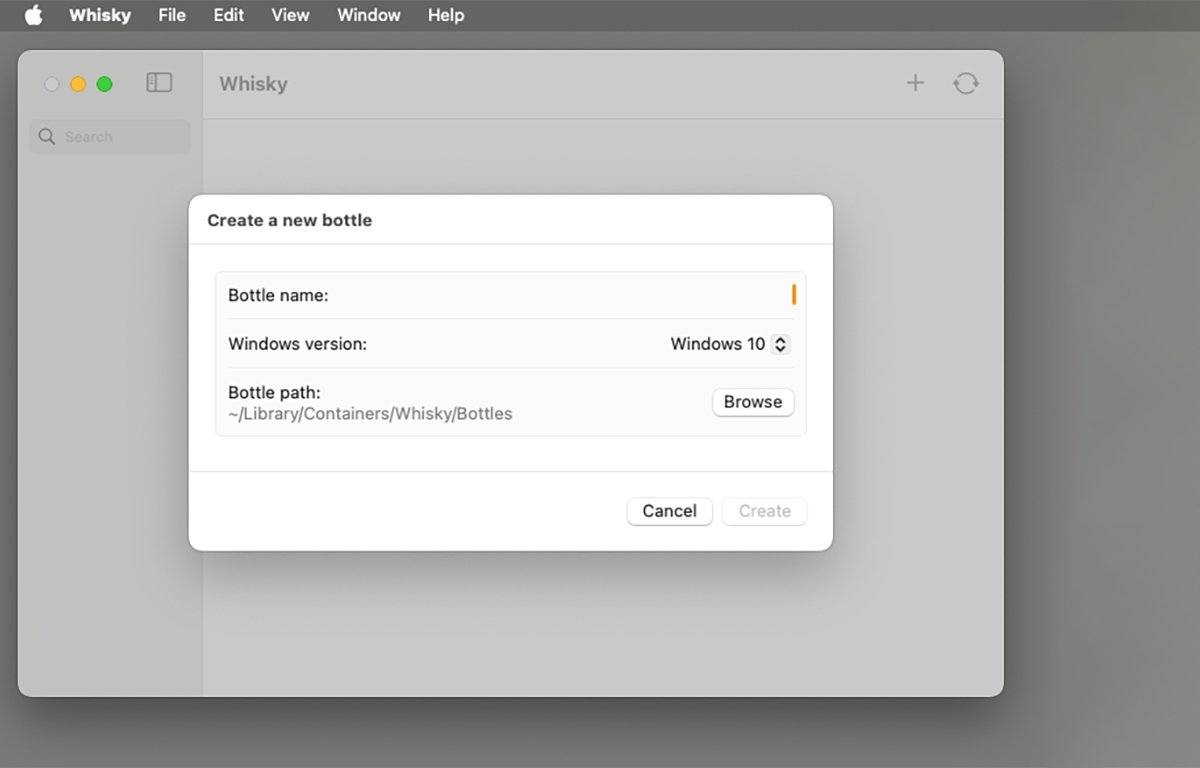
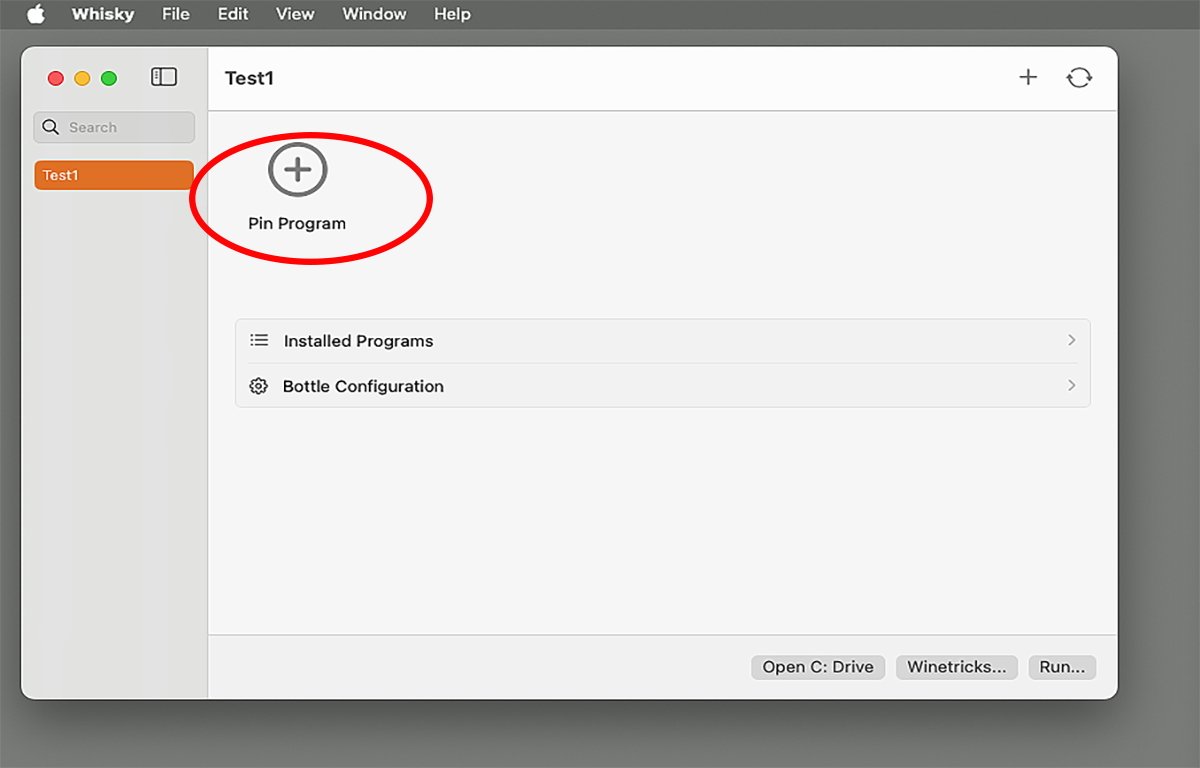
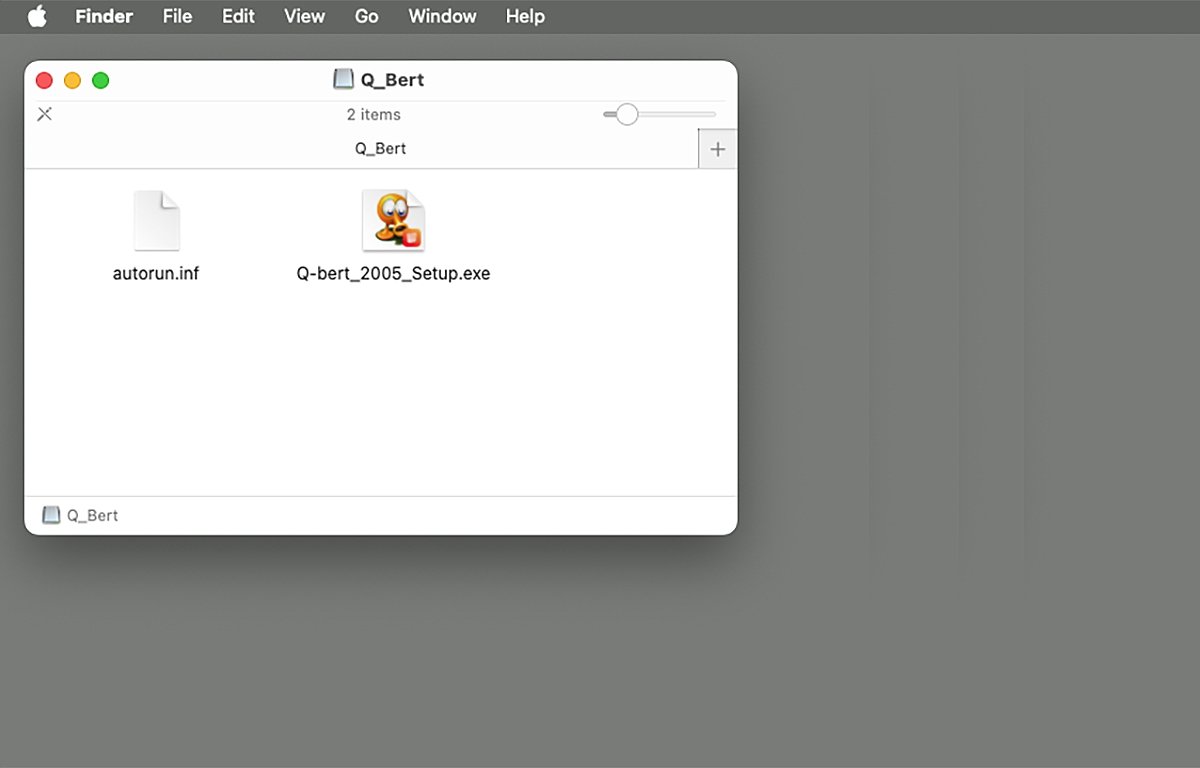
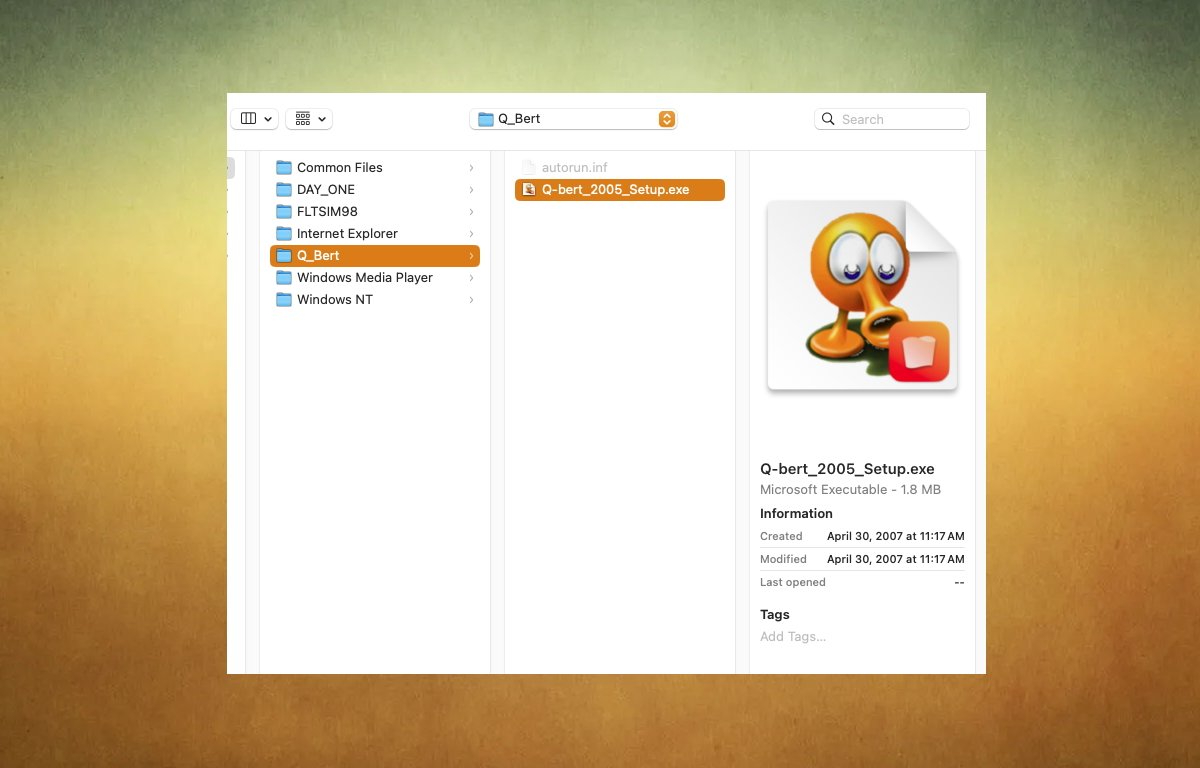
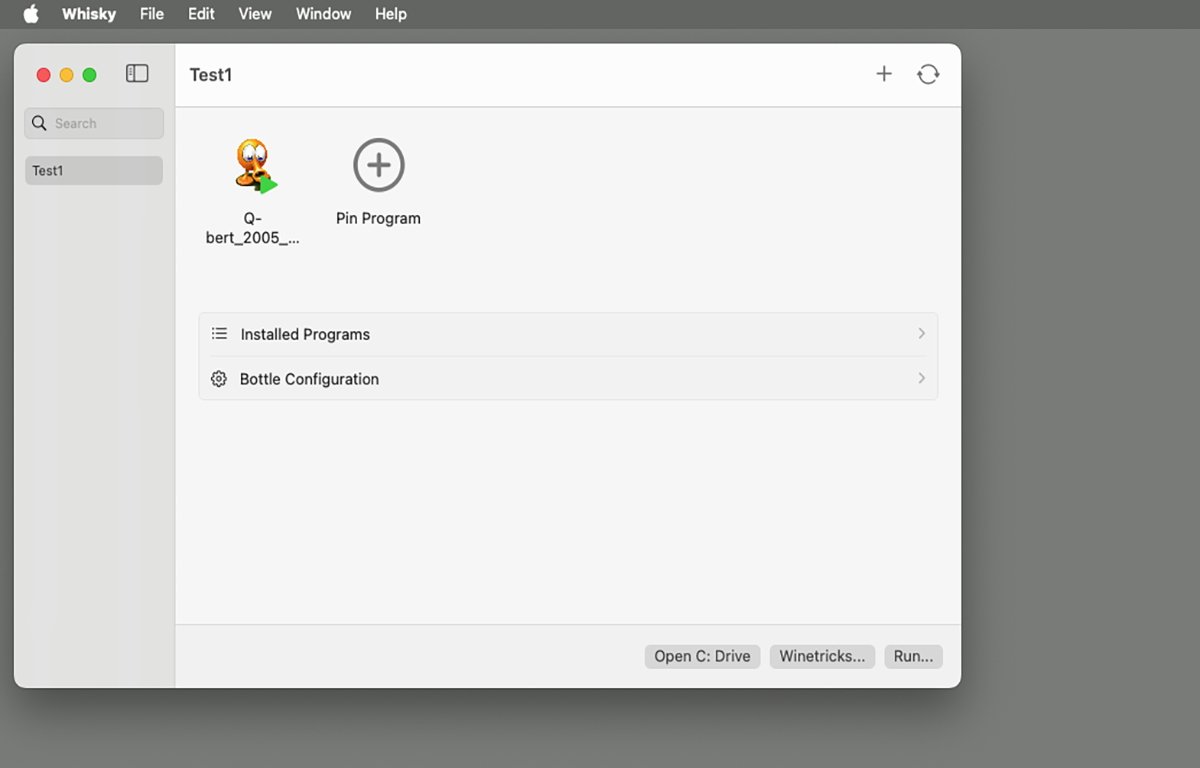
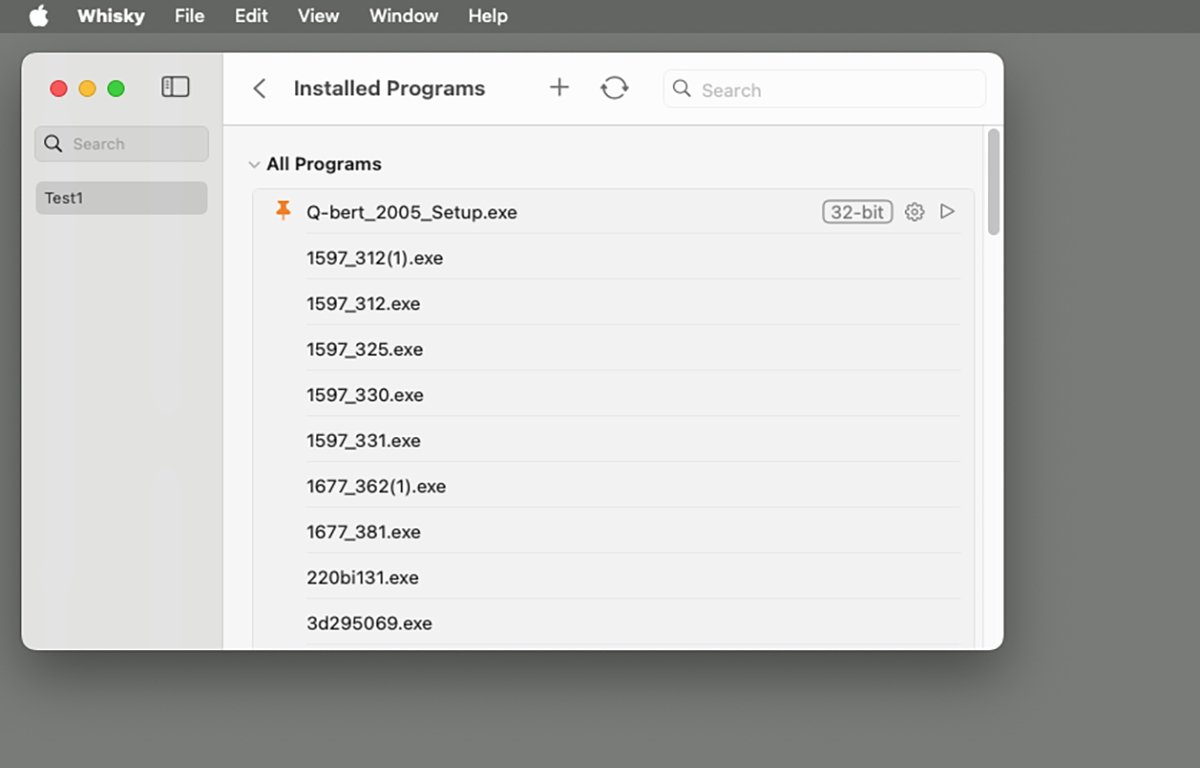
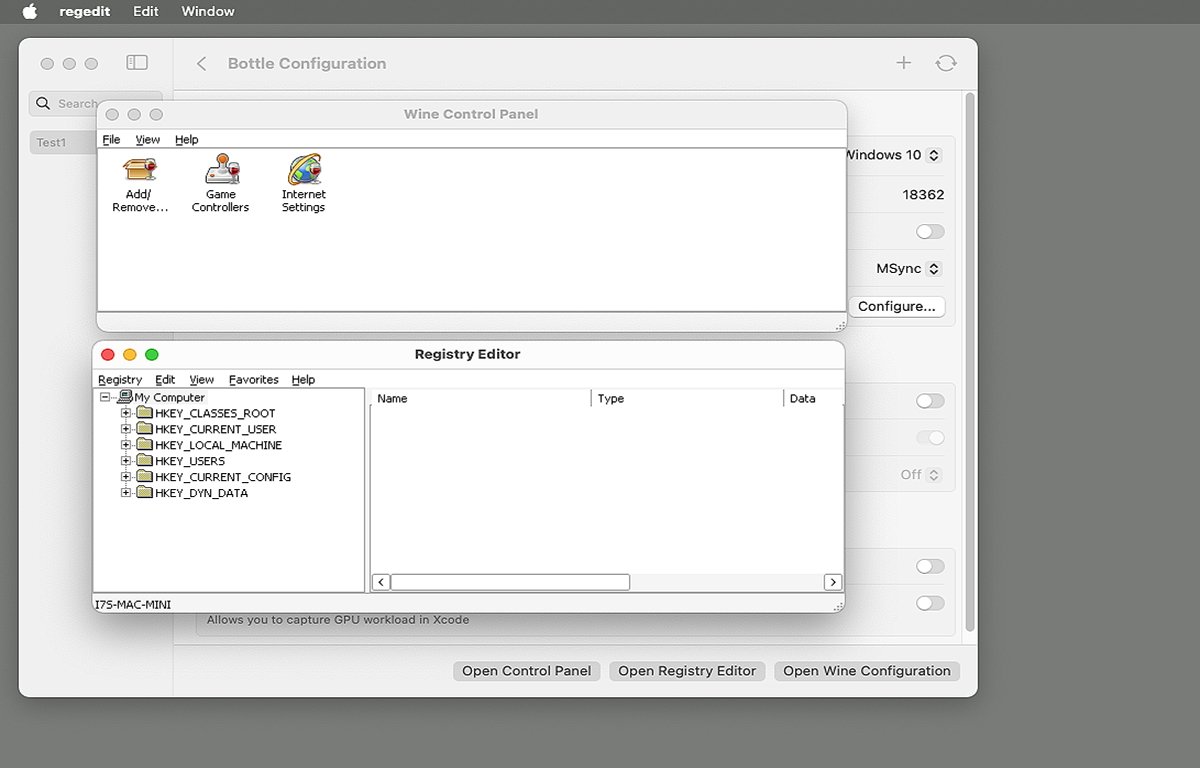
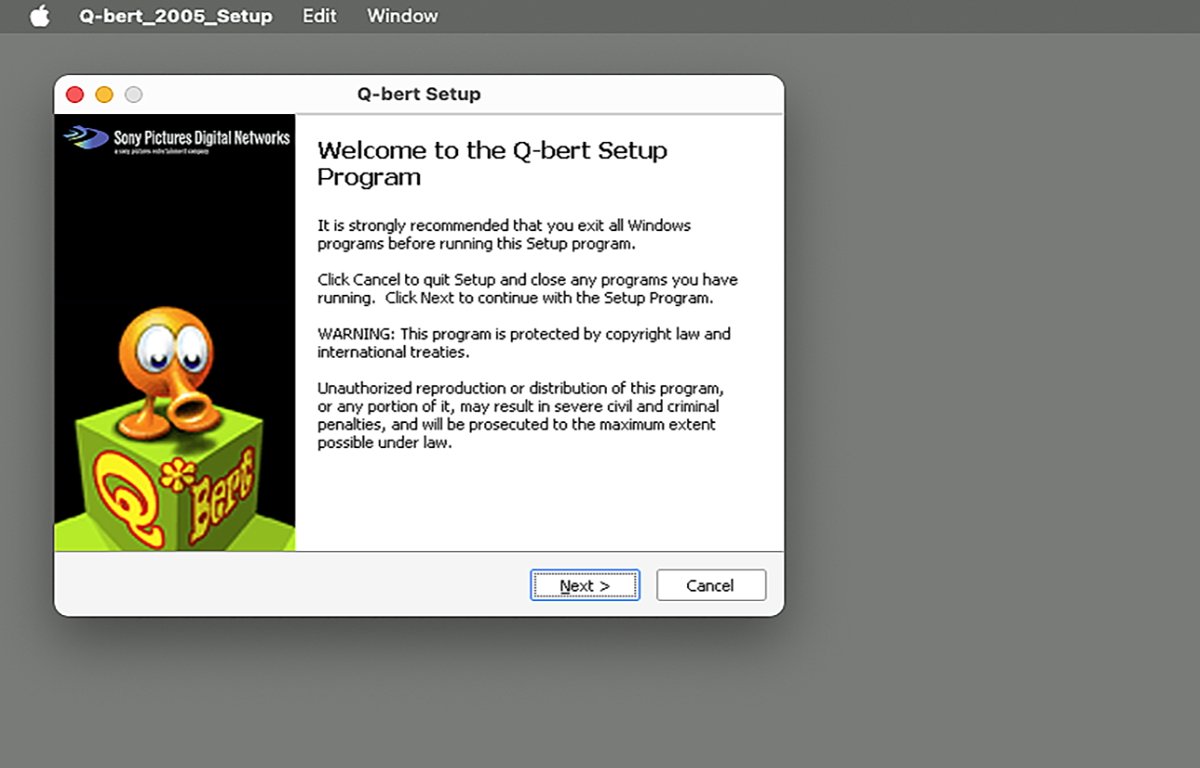
留言